реклама
 Има две неща, които можете да направите, за да бъдете по-продуктивни при използването на компютър: подобряване на себе си като потребител и подобряване на самия компютър - или чрез надграждане на хардуера или чрез използване на допълнителни приложения за подобряване на хардуер.
Има две неща, които можете да направите, за да бъдете по-продуктивни при използването на компютър: подобряване на себе си като потребител и подобряване на самия компютър - или чрез надграждане на хардуера или чрез използване на допълнителни приложения за подобряване на хардуер.
За потребителите на лаптопи тракпадът на Windows е един от жизненоважните компоненти, които ще определят качеството на вашия компютър, използвайки опит. Ето защо Apple обърна толкова много внимание в подобряването на използваемостта на своя тракпад. Но историята е малко по-различна в страната на Windows. Повечето преносими компютри, които не са Apple, не се предлагат с многоконтактни жестове. Имате нужда от приложения на трети страни, за да го активирате (а приложенията може да не работят с всеки хардуер).
В моята неотдавнашна статия за това да помогна на приятеля ми да даде възможност превъртане с два пръста Как лесно да активирате превъртане с два пръста в лаптопите на Windows Прочетете още в своя лаптоп за Windows, един четец даде информация за алтернативно приложение, за да направи подобно нещо. Това приложение се нарича
Започвайки с Scrybe
Scrybe е приложението, което ще даде възможност за превъртане с два пръста - и още - в повечето преносими компютри извън Apple. Преди да можете да изтеглите това приложение, първо трябва да се регистрирате. Инсталацията също не е права до точката; ще бъдете помолени да надстроите скорошния драйвер на Synaptic на вашия компютър с най-новата версия, преди Scrybe да може да бъде инсталиран (и за да избегнете конфликт, може да искате да деактивирате други приложения за промяна на тракпад на Windows преди да инсталирате Scrybe.)
След това след всички обръчи, ще намерите вашите инсталации, които седят тихо в лентата на задачите.
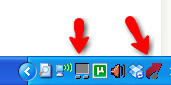
Инсталирането на това приложение ще ви даде възможност да направите превъртане с два пръста - нагоре и надолу, а също и наляво и надясно на страниците. За да регулирате скоростта на превъртане, щракнете с десния бутон върху иконата на тракпада на лентата на задачите и изберете „Свойства на насочващото устройство“.
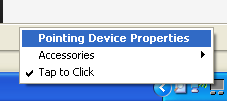
Отидете на „колело"И раздела"Следващият брой редове наведнъж”По вашите предпочитания. За мен най-удобната настройка е най-ниското налично число: 1.
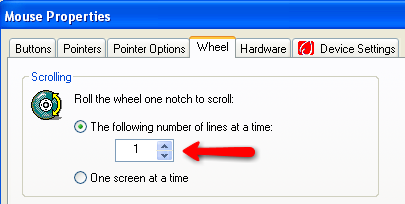
Писане с Scrybe
Но превъртането с два пръста не е единственото нещо, което ще получите от Scrybe. Това приложение ви позволява бързо да отваряте приложения или да отидете на URL адрес само като направите „Докосване с три пръста“И след това драскане на тракпада.
Scrybe се предлага с голям брой предварително зададени жестове, но можете да добавите още според вашите нужди. Щракнете с десния бутон върху иконата Scrybe на лентата на задачите и изберете „Scrybe Control Panel“.
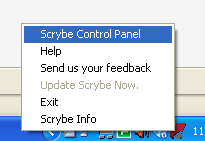
Прозорецът на контролния панел ще се отвори. Кликнете върху зеленото „плюс”Знак (+).
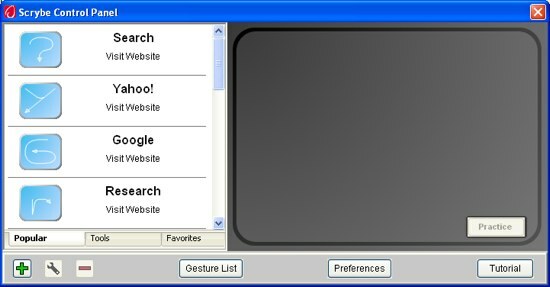
Този пътНов жест”Ще се отвори прозорец Дайте име на този нов жест, който предстои да създадете, изберете какъв тип жест да е („Посети сайта" или "Заявление за стартиране“) И задайте действието. Ако изберете „Посети сайта„, Трябва да запишете адреса на сайта, но ако изберете“Заявление за стартиране„, Трябва да кажете на Scrybe местоположението на приложението.
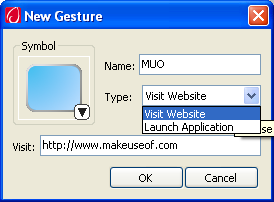
Преди да кликнете върху „Добре“, За да създадете новия жест, трябва да изберете един символ, който да представлява действието. Кликнете върху малката стрелка под синята „символ“И изберете един от многото налични символи.
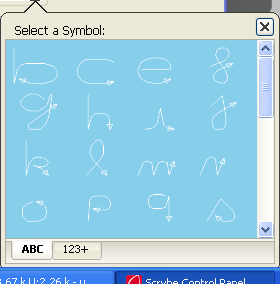
Налични са достатъчно символи, които да представляват всяко действие, което нормалните хора биха могли да измислят, но би било по-добре, ако потребителите имат право да създават свои собствени символи.
След като създадете новия жест, той ще се появи на „Любими" раздел. Изплакнете и повторете процеса, за да създадете повече действия.
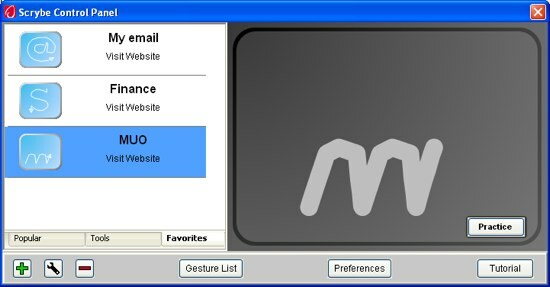
Търсачката по подразбиране, използвана от Scrybe, е Google. Ако искате да промените това в нещо друго, щракнете върху „Предпочитания”Бутон. Прозорецът Scrybe Предпочитания е мястото за персонализиране на търсачката - и още няколко малки неща.
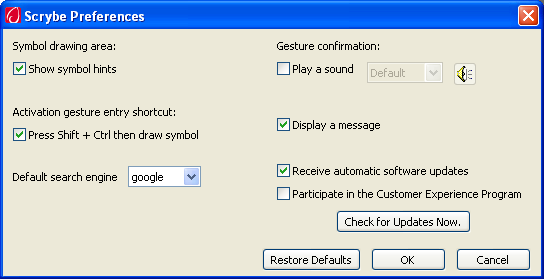
Сега е моментът да видите Scrybe в действие. Докоснете три пръста си върху тракпада и дисплеят за въвеждане ще се появи заедно със съвети към няколко популярни жеста.
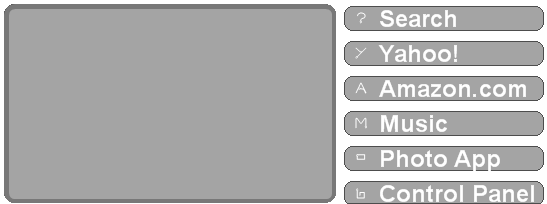
Начертайте жестовете на тракпада и действието ще се извърши в момента, в който издърпате пръста си от тракпада. Ако действието е успешно, ще видите прозорец за потвърждение, изскачащ от лентата на задачите.
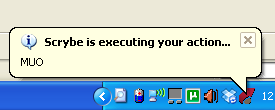
За списъка с налични жестове можете да щракнете върху „Списък с жестове“От бутона„Scrybe Control Panel”Прозорец. Списъкът ще се отвори в браузъра по подразбиране.
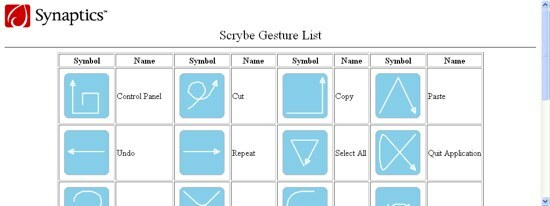
Няколко последствия
След като играх с Scrybe за известно време с тракпада на Windows, аз лично смятам, че това приложение може да повиши производителността при използване на не-Apple преносим компютър.
Моля, обърнете внимание, че това приложение може да не работи за някои модели. И като продукт на Synaptic, предполагам, че Scrybe би работил най-добре, използвайки хардуер на Synaptic (но не мога да потвърдя това, тъй като пробвах приложението само с един преносим компютър).
Ако сами използвате бележник, защо не опитате приложението и не споделите констатациите си, като използвате коментарите по-долу.
Кредит за изображение: Scrybe
Индонезийски писател, самопровъзгласен музикант и архитект на непълно работно време; който иска да направи един свят по-добро място една публикация по време чрез блога си SuperSubConscious.